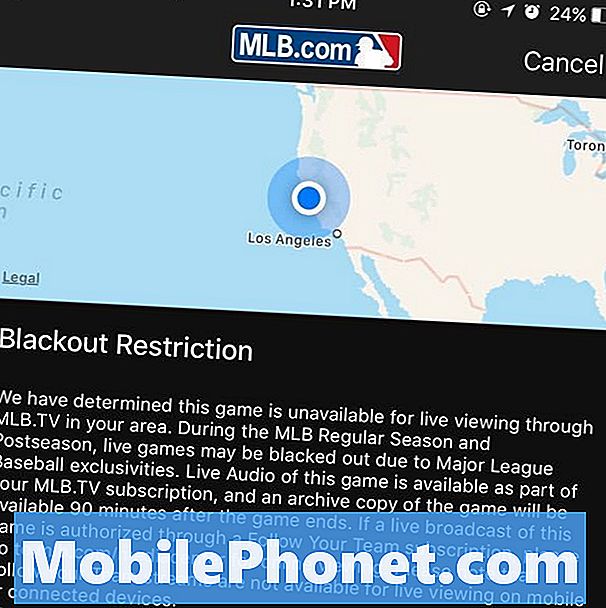Saturs
Agrāk tas bija, ka ģimenes datora bloķēšana no nepiemērota materiāla vai lietotājiem, kas pārāk ilgi atradās pie sava datora, bija sīki mājas darbi. Windows 8 operētājsistēma pati spēj uzraudzīt nepilngadīgos lietotājus. Sistēma Windows 8 spēj pārvaldīt šos uzdevumus, jo tā ir pazīstama kā ģimenes drošība.
Sākotnēji atsevišķa lietojumprogramma, kas pieejama tikai tiem lietotājiem, kuri lejupielādēja Live Essentials lietotņu kolekciju, ģimenes drošība var uzraudzīt bērnu kontus un ziņot par tiešsaistes aktivitātēm tieši mātes kontā. To var izmantot arī, lai automātiski regulētu, kad jūsu bērns ir tiešsaistē. Piemēram, vecāki var pastāstīt savai Windows 8 aprīkotajai planšetdatoram, piezīmjdatoram vai all-in-one, lai ļautu saviem bērniem ielikt noteiktā laikā vai ilgāku laiku. Visa šī uzraudzība balstās uz kaut ko ļoti būtisku Windows: lietotāju kontus. Katra Windows ierīce ļauj vecākiem izveidot lietotāju kontus. Operētājsistēmā Microsoft Microsoft Microsoft ieviesa jaunu bērnu konta veidu, kas ir ierobežots tā, ko tā dara, un automātiski ziņo informāciju par ierīces administratora kontu.
Pirms sākam, ir svarīgi atcerēties, ka jums būs nepieciešams Windows 8.1 atjauninājums, pirms saņemtais iestatīšanas process izskatās tieši tāpat kā tas, kas parādīts tālāk. Windows 8.1 ir bezmaksas atjauninājums, ko Microsoft nodrošina Windows veikalā. Ja jums tas vēl nav, lejupielādējiet to tūlīt. Tas aizņem apmēram stundu un ietver arī jaunas pielāgošanas funkcijas un iespēju paslēpt sākuma ekrānu, kad ierīce sāk darboties. Dodieties uz Windows veikalu, lai redzētu, vai tas ir pieejams jūsu ierīcē. Ja redzat reklāmkarogu ar nosaukumu Install 8.1, tad pieskarieties vai noklikšķiniet uz tā, lai sāktu iestatīšanas procesu. Ja neredzat reklāmkarogu, nekā esat jau instalējis atjauninājumu.
Ģimenes drošības iestatīšana
Tā kā ģimenes drošība ir atkarīga no vecākiem un bērniem ar atsevišķiem kontiem, tas sākas, kad sākas iestatīšanas process. Ja jūs nevienā ierīcē neesat izveidojis atsevišķus kontus visai ģimenei, tagad ir pienācis laiks to darīt. Mēs staigājam Windows 8.1 lietotājus, izveidojot jebkura veida kontu Kā izveidot jaunus kontus sistēmā Windows 8.1.Ja visi lieto vienu un to pašu kontu savā Windows 8.1 ierīcē, labojiet to tagad, izveidojot vismaz vienu atsevišķu bērna kontu (vai vairākus bērnu kontus, ja jums ir vairāki bērni).
Ja esat jau izveidojis vismaz vienu atsevišķu bērna kontu, šeit ir jādara. Iet uz Sākuma ekrāns nospiežot Windows taustiņu piezīmjdatorā vai darbvirsmas tastatūrā. Tabletes vai 2-in-1 lietotājiem ir jānospiež Windows poga zem ierīces displeja.

Tagad novietojiet peles kursoru uz augšējā labajā stūrī lai atvērtu Charms joslu. Tabletu lietotājiem vajadzētu novietot savu pirkstu displeja kreisajā malā un pārvietot pirkstu pa kreisi. Tagad pieskarieties vai noklikšķiniet uz Iestatījumi Charm.

Pieskarieties vai noklikšķiniet uz Mainiet datora iestatījumus.

Pieskarieties vai noklikšķiniet uz Konti displeja kreisajā pusē.

Pieskarieties vai noklikšķiniet uz Citi konti iespēju.

Tagad jūs vēlaties pieskarties vai noklikšķināt uz tā konta nosaukuma, kuru esat izveidojis bērna lietošanai. Mūsu gadījumā tas vienkārši saucas Test.

Padariet to par bērna kontu, pieskaroties vai noklikšķinot uz izvēlnes un izvēloties bērnu kontu. Pēc tam pieskarieties vai noklikšķiniet uz Labi.

Ģimenes drošības pārvaldība
Tagad dodieties atpakaļ uz Sākuma ekrāns un atkal atveriet piekariņus, novietojot kursoru ierīces displeja labajā augšējā stūrī vai novietojot pirkstu uz planšetdatora displeja labās malas un nedaudz pavelkot pa kreisi. Pieskarieties vai noklikšķiniet uz Meklēt Charm.

Tips Ģimenes drošība meklēšanas lodziņā un noklikšķiniet uz palielinājuma stikla vai pieskarieties tai.

Pieskarieties vai noklikšķiniet uz Ģimenes drošība izvēlnē.

Pieskarieties vai noklikšķiniet uz Pārvaldīt iestatījumus Ģimenes drošības vietnē. Jūs nekavējoties nonāksit Microsoft tīmekļa vietnē, kur jums būs jāpiesakās savā Microsoft kontā.

Tagad pieskarieties vai noklikšķiniet uz iepriekš izveidotā bērna konta nosaukuma. Laipni lūdzam ģimenes drošības vadības panelī. No šejienes jūs varat pilnībā pārvaldīt visu jūsu bērna tiešsaistes pieredzi.

Darbības pārskati un tīmekļa filtrēšana, iespējams, būs vissvarīgākās iezīmes ikvienam, kas vēlas aizsargāt savu mazu bērnu no nevēlamu lietu skatīšanās tiešsaistē. Ieslēdzot tīmekļa filtrēšanu, tiks bloķēta piekļuve saturam, kuru, jūsuprāt, viņi nav gatavi redzēt. To var pielāgot jūsu bērna brieduma līmenim. Darbības pārskats automātiski ar jums koplietos jūsu bērna aktivitātes, nosūtot e-pasta ziņojumus uz jūsu Microsoft kontu. Noteikts saturs un darbības būs jāapstiprina, ja kāds izmanto bērnu kontu. Vecāki var pārvaldīt šos apstiprinājumus, izmantojot pieprasījumu apgabalu.
Visu šo funkciju svarīgākais ir tas, ka šie iestatījumi sinhronizējas no ierīces uz ierīci. Tādā gadījumā jūsu bērns ir aizsargāts ar ģimenes drošību neatkarīgi no tā, kur viņi ir pieteicies. Windows Phone 8.1 arī apvieno šīs funkcijas. Tādējādi jūs varat sekot līdzi tam, ko jūsu bērni dara un spēlē arī Microsoft viedtālruņa platformā.